Poate dura câteva ore sau chiar zile pentru a actualiza o versiune proaspăt instalată a Windows 7 folosind Windows Update.
Windows Update afișează un prompt de „verificare a actualizărilor” atunci când executați prima verificare de actualizare după instalare, care aparent nu face nimic deloc.
Acest lucru poate fi extrem de frustrant, mai ales că nu este recomandat să rulați o copie de Windows care nu este patchată și care are această copie conectată la Internet.
Anterior, exista o opțiune principală pentru a accelera procesul. Instrumentele terților vă permit să descărcați toate actualizările simultan și să le aplicați pe mașină într-o singură operație rapidă.

Această reducere a timpului necesar pentru a începe, dar necesită utilizarea unui software terț, care poate să nu fie întotdeauna o opțiune.
În timp ce puteți crea un suport special care include toate patch-urile, acesta este un proces complicat și nu chiar o opțiune pentru utilizatorii care necesită acest lucru o dată în fiecare an sau ceva.
Windows 7 actualizează lansări
Microsoft a introdus recent așa-numitele actualizări de actualizare pentru Windows 7 Service Pack 1 care rezolvă problema.
Notă : Aceste actualizări sunt disponibile și pentru Windows Server 2008 R2.
Practic, ceea ce fac este să conțină toate patch-urile lansate pentru sistemul de operare după o imagine de bază. Acea imagine de bază este Service Pack 1 pentru Windows 7, respectiv Windows Server 2008 R2.
Patch-urile de rollup includ toate patch-urile de securitate și non-securitate lansate pentru sistemul de operare selectat, iar Microsoft intenționează să actualizeze frecvent patch-urile pentru a include patch-uri mai noi.
Deci, în loc să fie nevoie să așteptați ore sau chiar zile înainte de detectarea și instalarea actualizărilor, este ușor la fel de plăcut să împingeți actualizările către sistemele Windows 7 și Windows Server.
Procesul de actualizare
Dacă doriți să aplicați Windows 7 sau Windows 2008 R2, primul lucru pe care trebuie să îl faceți este să instalați actualizarea stivei de service din septembrie 2016, care este o cerință pentru instalarea patch-ului de rollup de actualizare pe acele sisteme de operare.
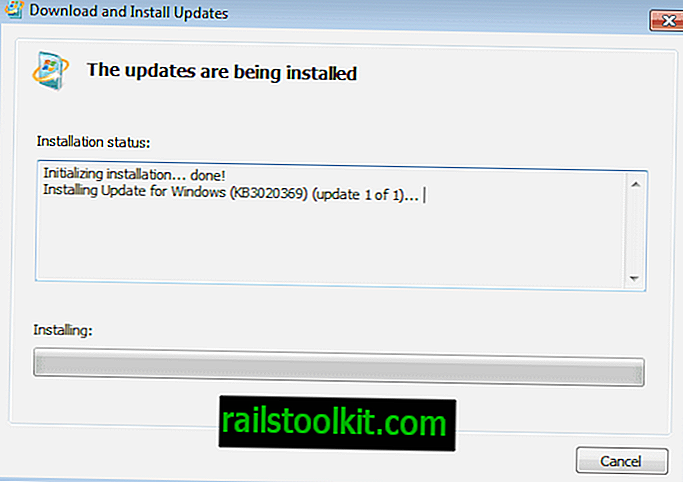
- Windows 7 32 biți - Actualizare stivă actualizare septembrie 2016
- Windows 7 pe 64 de biți - Actualizare Stack Update septembrie 2016
- Windows 8.1 32 biți - Actualizare Stack Update Iulie 2016
- Windows 8.1 64 biți - Actualizare Stack Update Iulie 2016
După ce ați terminat, accesați site-ul web al Catalogului Microsoft Update pentru a descărca lansările de actualizare pentru versiunea dvs. de Windows.
Actualizare : Puteți utiliza orice browser acum pentru a deschide site-ul web al Catalogului Microsoft Update. Internet Explorer nu mai este necesar.
Notă : Internet Explorer afișează un dialog de instalare ActiveX la prima execuție. Trebuie să permiteți site-ului să instaleze componenta ActiveX pentru a continua.
Pentru Windows 7 pe 32 de biți sau pe 64 de biți și pe Windows Server 2008 R2, utilizați acest link pentru a deschide opțiunile de descărcare pe pagină. Utilizatorii Windows 8.1 ar trebui să indice browserul către această pagină în locul site-ului de actualizare a catalogului.
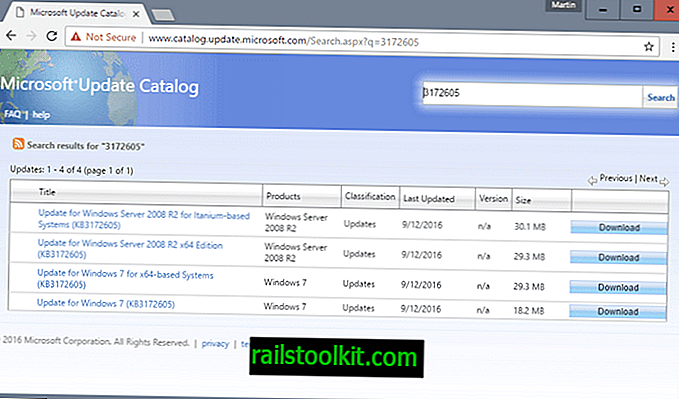
Adăugați unul sau mai multe patch-uri de rollup de actualizare la coșul de pe pagină. Acest lucru poate fi convenabil dacă intenționați să actualizați mașini care nu sunt conectate direct la Internet, deoarece puteți instala acele patch-uri pe orice dispozitiv, deoarece conectarea la Internet nu este necesară pentru a le instala.
După ce ați adăugat cel puțin un pachet, faceți clic pe linkul pentru coșul de vizualizare din partea de sus, iar acolo pe butonul de descărcare. Puteți elimina din nou coșurile din coș pe aceeași pagină.
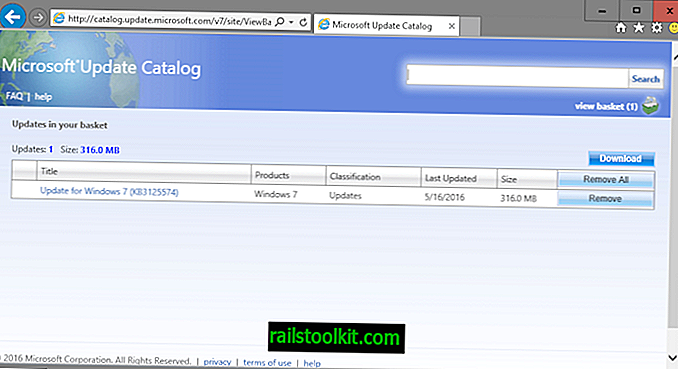
Microsoft Internet Explorer afișează un pop-up cu opțiuni de descărcare. Acest lucru este utilizat pentru a alege locația de descărcare pe sistemul local pentru patch-urile selectate.
Patch-urile sunt apoi descărcate în sistem și pot fi executate după ce sunt gata.

Procesul de instalare a actualizării începe imediat, dar va dura ceva până se termină instalarea.
Este necesar să reporniți sistemul după instalarea actualizărilor. Windows va afișa un ecran „configurarea actualizărilor Windows” la început pentru a finaliza instalarea actualizărilor.
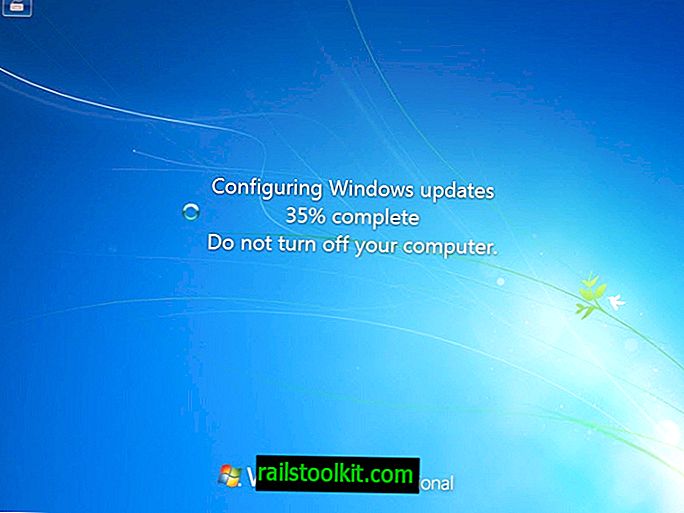
Poate doriți să executați o verificare pentru actualizări la prima pornire a sistemului pentru a surprinde orice actualizare care nu a fost încă instalată.
dezavantaj
Principalul dezavantaj al utilizării patch-urilor de rollup de actualizare este că nu primiți un cuvânt despre ceea ce se instalează și ce nu.
Aceasta înseamnă că nu puteți bloca instalarea anumitor patch-uri sau actualizări, astfel încât orice actualizare inclusă în patch-ul de rollup va fi instalată pe dispozitiv.
Mai mult decât atât, nu este posibilă eliminarea ulterioară a unor patch-uri specifice
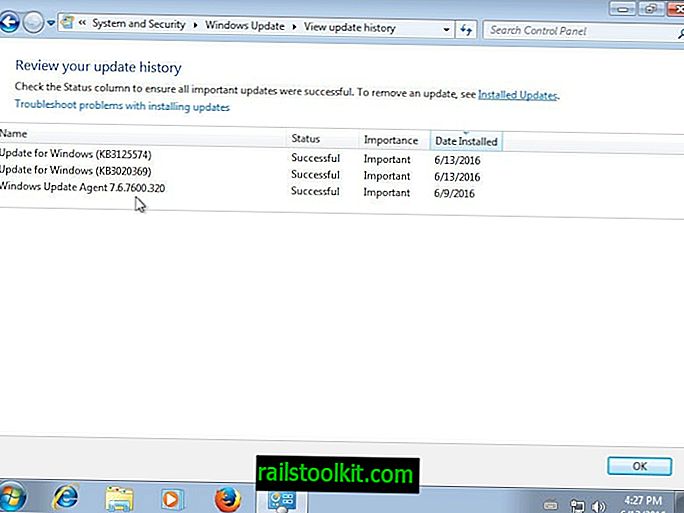
Al doilea dezavantaj este că aceste actualizări sunt disponibile doar prin intermediul Catalogului de actualizare Microsoft. Catalogul este accesibil doar utilizând Internet Explorer Microsoft în prezent (nici măcar Edge nu funcționează), dar Microsoft a promis că va schimba asta la sfârșitul acestui an.
Cuvinte de închidere
Patch-urile de actualizare actualizate grăbesc instalarea patch-urilor pe dispozitivele care rulează Windows 7 SP1 sau Windows Server 2008 R2.
În timp ce acest lucru este convenabil, trebuie să cântărești dezavantajul abordării de toate sau nimic împotriva acestui lucru. Acest lucru nu este doar problematic dacă nu doriți să instalați o actualizare specifică pe o mașină, ci și pentru depanare, deoarece nu puteți elimina actualizări care pot cauza probleme pe dispozitiv.














